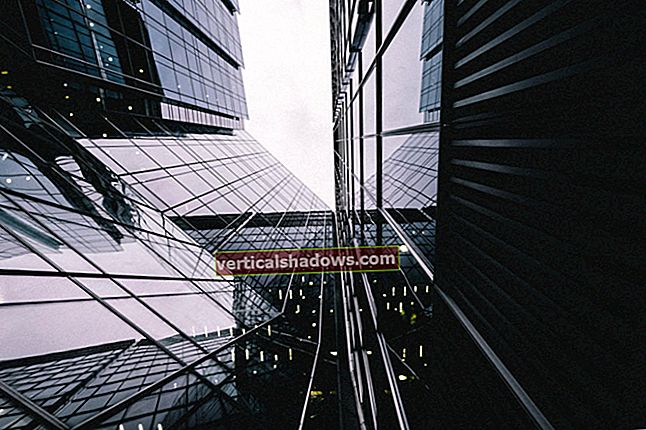Python je enostaven za uporabo, prijazen do začetnika in dovolj zmogljiv, da lahko ustvari robustno programsko opremo za skoraj vsako aplikacijo. Vendar je še vedno del programske opreme kot katera koli druga, kar pomeni, da je lahko zapleten za nastavitev in upravljanje.
V tem članku se bomo sprehodili po tem, kako pravilno nastaviti Python: kako izbrati ustrezno različico, kako preprečiti, da bi več različic stopile druga na drugo, in kako se izogniti vsem ostalim ostrim robovom in morebitnim pastem vzdolž način.
Izberite pravo različico in distribucijo Pythona
Zaradi združljivosti s tujimi moduli je vedno najvarneje izbrati različico Pythona, ki je ena glavna revizija točke za sedanjo.
V času pisanja tega članka je Python 3.8.1 najnovejša različica. Varna stava je torej uporaba najnovejše posodobitve Python 3.7 (v tem primeru Python 3.7.6). Vedno lahko preizkusite najnovejšo različico Pythona nadzorovano - npr. V VM ali preskusnem računalniku, vendar vračanje ene različice nazaj zagotavlja najboljšo združljivost s skupnimi tujimi paketi Python.
Python je na voljo tudi v različnih distribucijah, podobno kot Linux. Za razliko od Linuxa pa Python ponuja eno, zlato standardno, "uradno" izdajo, na katero se lahko vedno vrnete: CPython, različica, ki jo je Python Software Foundation zagotovila na python.org. Še enkrat, to je najvarnejša in na splošno združljiva distribucija, ki je nihče ne odpusti zaradi nabiranja. (Morda boste kasneje želeli raziskati druge distribucije Pythona, ker obravnavajo določene primere uporabe, ki jih morda imate, vendar jih tukaj ne bomo upoštevali.)
Ena ključnih odločitev, ki jo boste morali sprejeti, zlasti v operacijskem sistemu Windows, je, ali boste uporabili 32-bitno ali 64-bitno različico Pythona. Najverjetnejši odgovor je 64-bitni iz naslednjih razlogov:
- Večina sodobnih operacijskih sistemov privzeto uporablja 64-bitno različico Pythona. Uporabniki sistema Windows lahko v 64-bitnih sistemih Windows zaženejo 32-bitne izdaje Pythona, vendar z majhnimi stroški delovanja.
- 32-bitni Python in 32-bitne aplikacije naenkrat lahko dostopajo le do 4 GB pomnilnika. 64-bitne aplikacije nimajo te omejitve, zato številna orodja za analizo podatkov in strojnega učenja za Python najbolje delujejo v 64-bitnih inkarnacijah. Nekateri so na voljo samo v 64-bitnih različicah.
32-bitno različico Pythona morate izbrati le, če ste zaljubljeni v 32-bitno različico sistema Windows ali pa morate uporabiti neodvisni modul, ki je na voljo samo v 32-bitni izdaji.
Na pametni način namestite Python v sistem Windows
Python se v sistem Windows namesti na enak način kot katera koli druga aplikacija z namestitvenim programom, ki vas vodi skozi postopek namestitve.
Privzeto namestitveni program Python za Windows svoje izvršljive datoteke postavi v uporabnikov Podatki aplikacije imenik, tako da ne zahteva skrbniških dovoljenj. Če ste edini uporabnik v sistemu, boste morda želeli Python umestiti v imenik višje ravni (npr. C: \ Python3.7) za lažje iskanje. Namestitveni program Windows vam omogoča, da določite ciljni imenik.
Izberite pravi namestitveni program Python za Windows
Python.org ponuja številne različne inkarnacije Pythona za Windows. Poleg že omenjene 32-bitne (“x86”) in 64-bitne (“x86-64”) različice lahko izbirate med vdelano zip datoteko, izvedljivim namestitvenim programom in spletnim namestitvenim programom. Tu gre za to:
- The izvršljiv namestitveni program je samo datoteka .EXE, ki zažene postopek namestitve za Python. To je enostavna privzeta izbira in najpogosteje uporabljena.
- The spletni namestitveni program je enak izvršljivemu namestitvenemu programu, le da ločeno prenese bite, potrebne za izvedbo namestitve. To dramatično zmanjša velikost dejanskega namestitvenega programa, seveda pa zahteva omrežno povezavo.
- The vdelana zip datoteka je samostojna, minimalna kopija izvajalnega okolja Python, ki se prilega v eno mapo brez odvisnosti. Koristno je združiti, če želite aplikacijo Python distribuirati ročno ali kadar potrebujete hitro, enkratno namestitev Pythona, da nekaj sproti preizkusite. Toda vdelana zadrga ne vključuje
pipali katero koli drugo uporabno orodje s popolno namestitvijo, zato je samo za strokovno uporabo.
Namestite Python z upraviteljem paketov za Windows
Še ena možnost je uporaba enega od sistemov za upravljanje paketov, ki obstajajo za Windows. NuGet, upravitelj paketov za .NET, v svojem repozitoriju ponuja Python. Vendar pa je Python tam na voljo predvsem zaradi uporabe kot a komponenta v .NET aplikaciji in ne kot način namestitve samostojnega primerka Pythona za splošno uporabo. Verjetno boste lažje upravljali svoj primerek Pythona, če Python namestite na običajen način.
Chocolatey, bolj splošen sistem za upravljanje paketov Windows, ponuja tudi Python. Chocolatey je priročen način za zagon namestitvenega programa Python in sledenje prisotnosti izvajalnega okolja jezika Python v vašem sistemu - in s tem boljša izbira kot NuGet. Vendar se je najbolje izogibati mešanju in ujemanju Chocolatey namestitev in rednih namestitev Pythona v isti sistem.
Na pametni način namestite Python v Linux
Ker se distribucije Linuxa bistveno razlikujejo, je tipičen način namestitve Pythona v Linux uporaba upravitelja paketov določenega distribucijskega sistema. Ubuntu in Fedora imata na primer povsem drugačna postopka za namestitev Pythona. V Linuxu (in MacOS-u) je ciljni imenik za namestitev običajno vnaprej določen in temelji na številki različice Python, npr. /usr/bin/python3.X na Linuxu, oz / usr / local / opt / python / na Macu.
Eden od načinov, kako se izogniti zapletenosti upraviteljev paketov Linuxa, je uporaba izvajalnega okolja Python v vsebniku. Zabojniki delujejo izolirano od preostalega sistema, zato vam ni treba skrbeti, ali bodo različni Pythonovi izvajalni programi drug drugemu stopili na prste. Če pa vaš potek dela še ne vsebuje vsebnikov, boste morali z Dockerjem posvetiti čas in energijo hitremu pospeševanju. (Upoštevajte, da lahko Python v vsebniku uporabljate tudi v sistemu Windows.)
Tudi orodje z imenom asdf-vm je tukaj prav. Asdf-vm lahko uporabite za upravljanje več izvajalnih Pythonovih sistemov v Unixu podobnih sistemih (Linux in MacOS) - in več izvajalnih pogojev za Node.js, Ruby, Elixir in številne druge jezike. Torej, če se poleg Pythona znajdete v žongliranju z različicami drugih stvari, boste želeli preučiti asdf-vm.
Na pametni način namestite Python v MacOS
MacOS se tradicionalno dobavlja z nameščeno različico Pythona, vendar nikoli novejše od Pythona 2.7. To je povzročilo težave, ko je prispel Python 3, saj sta si različici pogosto nasprotovali. Uradna dokumentacija Pythona ima nekaj opomb v zvezi s tem, vendar ne vsebuje nobenih podrobnejših priporočil, kot da bi zagotovili pravilno uporabo želenega primerka Python.
Pogost način za upravljanje izvajalnega okolja Pythona v sistemu MacOS je prek upravitelja paketov Homebrew. Homebrew ponuja skladen vmesnik za nalaganje, namestitev, upravljanje in odstranjevanje Pythona in drugih aplikacij ukazne vrstice drugih proizvajalcev.
Pakete Python namestite na pameten način
Ko nastavite osnovno namestitev različice Python, ne začnite nameščati pakete neposredno vanj z pip - ne, tudi če nameravate Python uporabljati samo za en projekt. Nastavite imenike projektov, vanje namestite navidezna okolja Python, potem namestite pakete v ta navidezna okolja. Na ta način osnovna namestitev ostane čista.
Za način upravljanja na več ravneh z navideznimi okolji in odvisnostmi si oglejte projekt Poezija. Poezija ponuja orodje ukazne vrstice za upravljanje navideznih okolij in odvisnosti na visoki ravni.
Vzporedno namestite več različic Pythona
Eno najtežje vprašanje pri namestitvi Python je, kako ravnati z različicami Pythona, nameščenih vzporedno. Tu veljata dve splošni pravili:
- Vedno namestite vsako različico v drug imenik.
- Prepričajte se, da so vse sistemske poti konfigurirane tako, da kažejo najprej na različico, ki jo želite zagnati privzeto.
Zagon več različic Pythona trdno zagovarja navidezna okolja na projekt. Ko je navidezno okolje aktivirano, se vsa dejavnost Pythona v okviru projekta samodejno usmeri v pravo različico Pythona,
Druga možnost, ki jo morajo uporabniki sistema Windows nadzorovati, katero različico Pythona naj uporabljajo, ko so nameščeni večkratniki, je py zaganjalnik. Med namestitvijo Pythona vam je na voljo možnost namestitve py zaganjalnik, majhna izvedljiva datoteka, ki vam omogoča (prek zastavic ukazne vrstice), katero različico Pythona želite uporabiti za dani skript. Na primer, za zagon pip za Python 3.7 bi vneslipy -3,7 -m pip.
Nadgradite Python na pameten način
Manjše revizije Pythona, na primer Python 3.7.2 na Python 3.7.3, so na splošno dovolj enostavne. V sistemu Windows namestitveni program zazna prisotnost obstoječe različice in jo nadgradi. V Linuxu in MacOS-u namestitveni program ali upravitelj paketov običajno počne isto.
Kakršno koli virtualno okolje, ki ste ga ustvarili, pa bo tudi potrebujete nadgradnjo; ne nadgradijo samodejno. Če želite nadgraditi Python v navideznem okolju, preprosto pojdite v imenik navideznega okolja in vnesitevenv --nadgradnja. Še enkrat, upoštevajte, da to najbolje deluje samo za manjše nadgradnje revizije točk - na primer Python 3.7.2 na Python 3.7.3.
Če izvajate glavno nadgradnjo točke, na primer Python 3.7 na Python 3.8, je najbolje, da uporabite venv da ustvarite nov, ločen podimenik navideznega okolja v imeniku projekta, znova namestite vse odvisnosti vanj in preklopite na uporabo novega navideznega okolja. Večina IDE-jev s podporo za Python (npr. Microsoft Visual Studio Code) bo v projektu zaznala več navideznih okolij in vam omogočila preklapljanje med njimi.